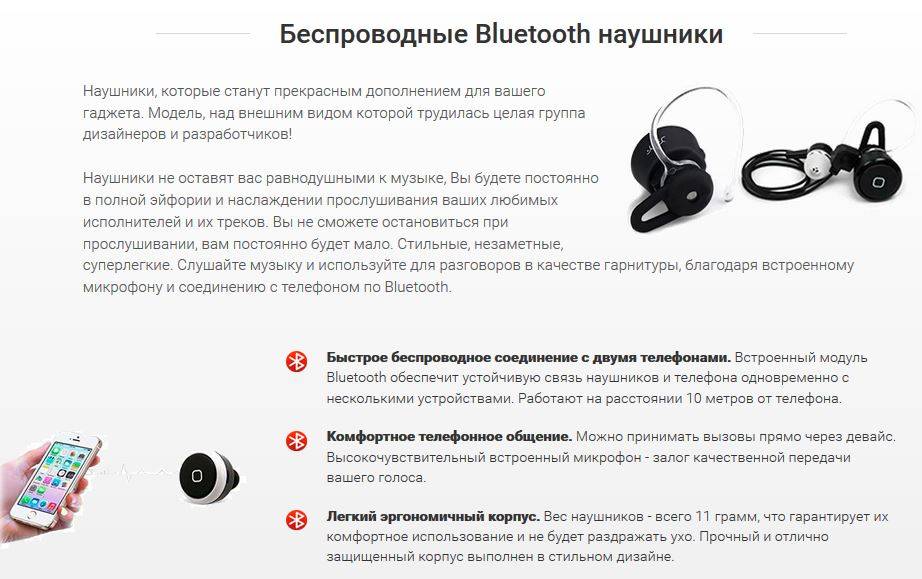Что должно быть в комплекте к Xiaomi Mi True Wireless Earbuds
При покупке китайских наушников Earbuds мы получаем на почте или в магазине плотную картонную коробку с изображением самих наушников.

Внутри неё находится ещё одна более тонкая картонная упаковка с отсеками. В каждом из них располагаются кейс с наушниками Xiaomi Mi Earbuds, а также инструкция на китайском и английском языке.

Еще комплект амбушур разных размеров.

Кейс наушников окутан в защитную прозрачную плёнку. Она защищает его от царапин и повреждений.

Для популярных моделей устройств компания Xiaomi делает специальную версию наушников для экспорта в разные страны. В их комплекте можно найти инструкцию на русском языке. Но если устройство предполагается продавать в своей стране, она будет на китайском. Перевод на английский существует по той причине, что его принято считать международным.
Параметры:Характеристики Xiaomi Earbuds
| Способ соединения: | Bluetooth 5.0 |
| Ёмкость аккумулятора: | 43 мАч |
| Время автономной беспрерывной работы: | 4 часа |
| Время работы от кейса: | 12 часов |
Популярные вопросы и ответы
Несмотря на то, что подключение беспроводных наушников к телефону — простая задача, в процессе могут возникнуть сложности.
Почему может не устанавливаться подключение
Например, вы делаете все по правилам, устройство появилось в списке доступных для подключения по Bluetooth, но подключение не происходит. Или же ваш гаджет вовсе не появляется в этом списке. Причин этого может быть несколько:
1. Если вы включили наушники, но они не появляются в списке, попробуйте еще раз нажать на них кнопку установления соединения. Если это не помогает — выключите гаджет и включите его снова. Затем попробуйте отключить Bluetooth на телефоне и включить его снова, вручную задав поиск ближайших устройств. Также постарайтесь разместить наушники как можно ближе к телефону, особенно для первого подключения.
2. Если наушники есть в списке, но сопряжение не происходит, проверьте: возможно они уже подключены к другому устройству поблизости. Если соединение уже установлено с другим смартфоном, планшетом, компьютером или телевизором, выполнить второе подключение не удастся. Нужно найти это устройство и выключить на нем Bluetooth, тогда связь разорвется и можно будет подключиться к другому гаджету. Если вы не знаете, что это за устройство, просто выключите наушники, положите их непосредственно рядом с телефоном с активной сетью и только после этого нажмите кнопку включения. В этом случае гаджет будет соединяться с тем устройством, которое находится ближе.
3. Причиной сбоев могут быть помехи от других беспроводных устройств. Уберите их подальше и повторите попытку.
4. Если устройство слишком долго подключается, но результата нет, нажмите на его имя в списке и выберите пункт «Отменить сопряжение» или же «Разорвать соединение». Потом перезагрузите смартфон и попробуйте все заново.
Что делать, если подключился только один наушник
Не работает один наушник AirPods.
1. Попробуйте «сбросить» настройки AirPods. Для этого в Настройках найдите параметр Bluetooth, в списке доступных устройств нажмите на букву i рядом с название наушников и выберите пункт «Забыть это устройство». После этого сначала на минуту положите наушники в закрытый кейс. Затем сначала откройте чехол, дождитесь появления белого индикатора, поставьте устройство с открытой крышкой рядом со смартфоном и нажмите кнопку подключить на экране iPhone.
2. Проблема может быть в старой прошивке. Попробуйте обновиться до последней версии. Проверить, какая у вас стоит, можно в Настройках. Для этого нужно последовательно выбрать: Основные — Об этом устройстве — Название наушников.
3. Проверьте баланс громкости на устройстве в настройках аудио. Возможно, ползунок сместился влево или вправо, и звук просто не идет на один из наушников.
4. Если устройства подключены, но звука нет, почистите наушники. Для этого лучше использовать микрофибру и ватные палочки.
5. Попробуйте подключить наушники к другому iPhone и если проблема остается, обратитесь в сервисный центр. Возможно, в наушниках вышел из строя аккумулятор или же произошло повреждение внутреннего провода.
Подключился только один наушник любой марки. 1. Попробуйте заново установить подключение, сначала удалив устройство.
2. Почистите наушники.
3. Попробуйте подключить их к другому гаджету, чтобы понять в каком устройстве кроется проблема.
4. Если проблема в телефоне, обновите прошивку или проведите сброс до заводских настроек.
Пропал звук после обновления телефона
1. Первое, что вы можете сделать — проверьте, какие настройки выставлены для вашего устройства на телефоне. Для этого нажмите на значок информации рядом с названием устройства в списке доступных и проверьте, чтобы профили «для разговора» и «для музыки» были активны.
2. Перезагрузите наушники и смартфон. Проверьте уровень заряда устройств. Если звук есть, но пропадает и прерывается, попробуйте проверить работу устройств в другом месте. Причиной неполадок может быть сильное электромагнитное излучение.
3. Если ничего не помогает, «откатитесь» к старой прошивке или сбросьте телефон к заводским настройкам — это поможет в том случае, если звук пропал послу установки каких-нибудь неблагонадежных приложений.
4. Если проблема механическая: неисправен аккумулятор, повредилась плата наушников, например, из-за попадания воды, нужно обратиться в сервисный центр.
А у вас были проблемы с подключением наушников? Как решали? Поделитесь в комментариях:
- Кино
- Развлечения
- Технологии
- Личные финансы
- ЕГЭ
- Онлайн-тест
- Рецепты
- Советы родителям
Спецпроекты
- Санатории России и Беларуси
- Что такое ЗОЖ на самом деле
КАЛЕНДАРЬ
- Гороскопы
- Календарь праздников
- Идеи подарков
- Поздравления
???? 9. Сброс настроек наушников

Семь бед — один Reset
- Если это «классические» беспроводные наушники (с проводом и\или оголовьем между наушниками), то нужно выключить их, после чего зажать кнопку питания на 10-20 секунд или больше. Наушники должны включиться, не отпускаем кнопку и ждём дополнительный сигнал: изменится индикатор, возможно, будет звуковое\голосовое подтверждение. У некоторых моделей зажимать нужно кнопку Bluetooth.
- Если это полностью беспроводные TWS наушники, то нужно зажимать кнопку на кейсе или на обоих наушниках (тут кнопки или сенсоры). Логика такая же, выключаем наушники (убираем в кейс или выключаем вне кейса по инструкции) и удерживаем кнопки\сенсоры до звукового сигнала или индикации. Обычно тоже 10-20 секунд, может быть больше. Подробнее – в .
Подключение гарнитуры к телефону на Windows
Смартфон с платформой Виндовс отличается от двух предыдущих схемой управления. Как настроить блютуз гарнитуру на стабильную работу, если необходимо воспользоваться телефоном на базе ПО от Windows, описано ниже:
Таблица. Инструкция по подключению наушников на Виндовс
| Переход в пунктах меню – этапы подключения | Что нужно делать |
| Шаг 1. Обращение к разделу быстрого доступа | Чтобы найти раздел с настройками, нужно войти в пункты меню и выбрать значок с надписью «Все параметры» |
| Шаг 2. Обращение к списку настроек | В перечне настроек нужно выбрать опцию «Устройства» |
| Шаг 3. Активация блютуз на обоих устройствах | Для подключения Bluetooth нужно передвинуть флажок в режим «Вкл» и выполнить аналогичное действие для беспроводной гарнитуры |
Если корректной работы гаджета при соединении с телефоном не наблюдается, стоит повторить попытку. При отсутствии связи с гарнитурой можно сделать вывод, что она не совместима с ОС Виндовс, установленной на смартфоне. С возможными причинами сбоя в работе наушников можно ознакомиться в последних разделах статьи.
Как подключить два беспроводных наушника к телефону
Если производитель разрешает воспроизведение на вторых наушниках через использование базовой гарнитуры той же модели, это называется гибридным подключением. Когда пользователю необходимо работать сразу с двумя наушниками с одного смарфтона, полезной бывает опция Мультипойнт и иной функционал для одновременного прослушивания аудио. На некоторых смартфонах работает функция шеринга под одноименным названием ShareMe. Она дает доступ к нескольким беспроводным устройствам одновременно.
! Названия опции на разных смартфонах могут отличаться. В Samsung Galaxy, к примеру, в настройках присутствует функция Dual Audio, которая дает возможность слушать музыку на нескольких гарнитурах одновременно.
Особенности подключения Wi-Fi наушников
Как подключить блютус наушники к телефону, мы рассмотрели выше. Вай-фай стереоустройства актуальны в том случае, если сигнал нужно принять на расстоянии. Частично эту функцию может выполнять Bluetooth, но с ограничениями:
- Блютуз-гарнитура может работать в радиусе до 10 метров, причем качество приема сигнала ухудшается пропорционально удаленности.
- Звук не всегда воспроизводится корректно – иногда наблюдается неприятный для пользователя эффект сжатия/компрессии.
Кто-то называет использование Wi-Fi технологий удачным маркетинговым ходом, но следует признать, что при более сложной настройке канала (в сравнении с блютуз) стандарт Wi-Fi обладает в то же время более высокой пропускной способностью.
! Диапазон частот приема сигнала Блютуз не превышает 2,5 ГГц. Wi-Fi позволяет работать на частоте от 2,4 до пяти ГГц.
Для прослушивания аудио важным условием является качество сигнала. Когда подстанция передачи связи вай-фай не является достаточно мощной, либо обслуживает несколько устройств одновременно, гаджет не всегда сможет работать стабильно. Об этом следует помнить, если в процессе соединения с гарнитурой возникают сложности. Возможно, сеть Wi-Fi в этот момент перегружена и следует повторить попытку позже.
! Bluetooth не ухудшает передачу при наличии «шумов». Кроме того, работа Блютуз менее энергозатратна.
Читайте далее:
Как подключить беспроводные наушники к ПК
Подключение наушников в PS4
Как подключить беспроводные наушники к планшету
Подключаем AirPods к iPhone легко
Что делать если потерял наушники apple
Philips Shb2505 Upbeat
Как подключить и пользоваться?
Полностью зарядите внутриканальные наушники SHB2505 в своем корпусе перед первым использованием. Попробуйте использовать оригинальный кабель, поставляемый Philips.
Индикаторы подсвечиваются синим цветом, каждый столбец соответствует 25% заполнению. Полный цикл занимает около 2 часов — так быстро!
Гарнитуры Philips Upbeat Bluetooth включаются автоматически, как только они снимаются и подключаются левая и правая наушники.
При помещении в ухо вы услышите голосовые подсказки на английском языке, указывающие на то, что сопряжение установлено.
Затем активируйте функцию Bluetooth на гаджете, достаточно нажать на название устройства Philips Shb2505
Обратите внимание, что вы не можете подключиться к нескольким устройствам одновременно
Чтобы переключиться в режим моно, повторите все вышеперечисленные шаги с помощью одной гарнитуры.
Наушники Shb2505 The Upbeat не являются водонепроницаемыми, поэтому не берите их с собой, чтобы поплавать в бассейне. Однако они отлично противостоят поту от тренировок и проливному дождю.
Автономность
Philips Upbeat держит заряд до 3 часов на средней громкости. При работе на 100% мощности время сокращается.
Полная батарея корпуса позволяет заряжать пару 3 раза, увеличивая время воспроизведения до 12 часов.
Процент энергии отображается в области уведомлений смартфона, которая постоянно обновляется, а также можно следить за индикатором случая.
Гарнитура Philips Upbeat Shb2505 Bluetooth может играть как в паре, так и по отдельности на расстоянии до 10 метров. Бетонные препятствия уменьшают его соединение на 10-15%.
Сопряжение с устройствами Bluetooth разных поколений: от старых версий Android, до Mac OS, от компьютеров под управлением Windows. Даже с Bluetooth 2.1!
Звук
Наушники Philips имеют теплый и комфортный звук, раскрывается весь частотный диапазон. Однако, есть наклон вниз.
Гитарные рифы, взрывные удары притуплены. Этот режим сочетается с легкими жанрами, делая вокал близким, насыщенным.
Звук живой, позволяющий использовать эквалайзер в широком диапазоне. Объем достаточный, смесь понятна.
Philips хорош как постоянно носимая Bluetooth-гарнитура для совершения телефонных звонков, прослушивания подкастов, просмотра видео.
Активное шумоподавление производителем Philips не заявлено, но достаточно для наложения покрытия на общественный транспорт, метро. Голос собеседника понятен, а микрофон скрывает отвлекающий гул города.
Управление
Достаточно одного нажатия кнопки UpBeat SHB2505, чтобы ответить, не нужно нажимать, создавая дискомфорт. Одно нажатие включает или приостанавливает музыку и отвечает на входящий вызов.
Нажмите и удерживайте кнопку в течение двух секунд на правом наушнике Shb2505 Upbeat для быстрой перемотки вперед, а кнопку на левом наушнике для перемотки назад.
Двойной щелчок для включения голосового управления. Вы услышите сообщение «Аккумулятор разряжен, когда настанет время подключения к электросети». Чтобы выключить его, нужно включить Shb2505 Upbeat.
Использование iPhone для настройки наушников AirPods
Если вы настраиваете наушники AirPods в первый раз, убедитесь, что на вашем устройстве установлена последняя версия программного обеспечения. Затем следуйте указанным ниже шагам.
- Иди на главный экран.
- Откройте чехол, содержащий AirPods, и поместите его рядом с iPhone.
- На iPhone появится анимированная заставка процесса настройки.
- Нажмите «Подключиться».
- Если у вас есть наушники AirPods Pro, прочтите инструкции на экране.
- Если у вас есть наушники AirPods Pro или AirPods (2-е поколение) и вы уже настроили функцию «Siri Hello» на вашем iPhone, вы можете использовать ее с AirPods. Если «Siri Hello» еще не настроена и у вас есть AirPods Pro или AirPods (2-е поколение), откроется мастер настройки.
- Нажмите «Готово».
- При входе в iCloud ваши наушники AirPods автоматически настраиваются на работу с любым поддерживаемым устройством, подключенным к iCloud с помощью того же идентификатора Apple ID.

Как подключить блютуз-наушники к айфону: инструкция
Подключить беспроводную гарнитуру к смартфонам Apple не сложнее, чем к Android. Для этого необходимо:
- Активировать Bluetooth в меню быстрых настроек.
- Запустить поиск устройств. В появившемся списке найти нужную гарнитуру.
- Установить соединение.
Одна из особенностей подключения на iOS беспроводной гарнитуры – возможность добавить новое устройство вручную, если оно не высвечивается в списке при автоматическом поиске. Для этого необходимо:
- Тапнуть на кнопку «Добавить новое устройство».
- Дождаться появления беспроводных наушников в списке устройств, доступных для подключения.
- Установить соединение.
Если гарнитура не появилась в списке доступных для сопряжения устройств, нужно перезагрузить iPhone и сбросить настройки Bluetooth-гаджета.
Подходят ли AirPods к смартфону с Android
При подключении к смартфону с Android AirPods ничем не будут отличаться от обычных беспроводных наушников. Если у вас в телефоне есть Bluetooth, смело подключайте такие наушники. Но для большего удобства могут понадобиться различные приложения. Например, AirBatterу или Asistant Trigger поможет определить, вставили ли вы наушники в ухо, чтобы автоматически начать трансляцию аудио. Также программка умеет определять заряд чехла и самих «ушей». Недоступны для пользователя будут следующие функции:
- Siri;
- прерывание аудиозаписи после того, как наушник извлечен из уха;
- невозможен контроль заряда и управление расходом энергии смартфона.
Подключить наушники AirPods к телефону на Android несложно. Также включите Bluetooth на телефоне, затем откройте крышку зарядного чехла. Нажмите кнопку на его обратной стороне и дождитесь, пока индикатор заряда будет мигать белым светом. Наушники появятся в списке доступных устройств, подключитесь к ним.
Настройка соединения с ноутбуком Windows 10
Ноутбук, laptop, планшет-трансформер или персональный компьютер с Bluetooth адаптером, могут сопрягаться с гарнитурой или Блютуз-наушниками. Чтобы общаться через VoIP телефонию на компьютере, следует:
- В правом нижнем углу на панели задач открыть «Центр уведомлений» и нажать ПКМ по «Bluetooth», чтобы открыть «Параметры».

- Активировать «Bluetooth» и нажать «Добавление устройства».

- В следующем окне выбрать первую строку.

- И выбрать добавляемый девайс. После устройство будет доступно для работы.

- Следующее соединение будет происходить при одновременном включении Bluetooth.
Как подключить к компьютеру/ноутбуку с адаптером
В продаже имеются различные адаптеры. Большинство из них поддерживают популярные стандарты, поэтому сопряжение не составит труда. Однако для обеспечения высокого качества передаваемого мультимедиа стоит выбрать модуль от проверенных брендов.
Обычно адаптер работает в радиусе около 10 м. Такие изделия имеют маркировку III класса
Чтобы использовать эту технологию на больших расстояниях, нужно обратить внимание на модуль, отмеченный классом I. Его цена выше, но диапазон действия достигает 100 м в зависимости от модели
Сопряжение в этом случае тоже не доставит хлопот. Необходимо повторить вышеописанные действия.
В некоторых моделях адаптера производитель требует ввода специального кода на клавиатуре, который шифрует соединение и гарантирует его эксклюзивность. Однако обычно установка проходит без каких-либо проблем. Просто следуйте инструкциям на экране.
Простые способы синхронизации с телефоном
Теперь перейдём к более простым, возможно, даже банальным рекомендациям подключить блютуз гарнитуру к мобильному устройству. Не зависимо от вашего возраста «общения» с цифровыми устройствами рекомендуется ознакомиться с ними. И ещё раз всё проверить. Например, убедитесь, что технология Bluetooth активна на обоих подключаемых устройствах. Но прежде поставьте на подзарядку наушники и смартфон, чтобы сразу отсечь возможные проблемы с уровнем заряда.
Дождитесь момента, когда устройства полностью будут заряженными. После чего попробуйте снова подключить наушники к телефону. При активации сопряжения на наушниках, убедитесь, что они реагируют на ваши действия. Индикатор должен начать мигать в тот момент, когда вы удерживаете кнопку питания. Если наушники вы пытаетесь подключить к ноутбуку — отключите режим энергосбережения. Который может блокировать подключаемые устройства при работе без подключенного кабеля питания.
Порядок действий:
- Нужно открыть панель управления. Нажмите вместе клавиши WIN+R и впишите слово «Control». Нажмите кнопку «Ок» для продолжения;
- Затем вверху справа выберите «Мелкие значки». Это нужно, чтобы быстро найти пункт «Электропитание»;
Выберите мелкие значки - Далее выберите пункт «Высокая производительность». А ещё ниже нажмите ссылку «Дополнительные параметры»;
Выберите дополнительные параметры электропитания - В новом окне найдите пункт с «Bluetooth» и нажмите знак плюса возле него;
- Убедитесь, что в нём установлено значение «Разрешено»;
- Далее закройте окно и сохраните изменения.
Сейчас попробуйте подключить наушники к ноутбуку. Убедитесь, что уровень его заряда также высок. Или подключите ноутбук к сети и попробуйте подключить блютуз гарнитуру в таком состоянии.
Как подключить беспроводные наушники TWS i11 к телефону — инструкция на русском языке
Для подключения беспроводных наушников TWS i11 к смартфону необходимо сначала включить их круглой кнопкой на кейсе. Это также активирует синхронизацию наушников между собой.
Ваше мнение – WiFi вреден?
Да
22.93%
Нет
77.07%
Проголосовало: 31412
Далее необходимо достать их из чехла и включить модуль Bluetooth 5.0 на смартфоне.

Если у вас iPhone, то возникнет «магия Apple» и на его экране отобразится присущая подключению оригинальных AirPods анимация в виде наушников. После нажатия на кнопку «Подключить» отобразится информация о состоянии батареи — отдельно кейса и модулей. Однако, она бутафорская и не соответствует действительности.

Если же вы подключаете i11 TWS к смартфону на Android, то просто из списка устройств выбираем «i11».

В инструкции сказано, что при помещении сенсорных наушников в чехол они автоматически разрывают соединение. Однако, это не соответствует действительности. Звук из них продолжает идти, пока вы вручную не выключите Bluetooth на телефоне.

Также каждый их наушников i11 может работать по отдельности и подключаться к разным устройствам. Для этого достаточно вынуть из бокса только один модуль и подключить его к смартфону.
Как подключить наушники по NFC
NFC — это технология беспроводного соединения, работающая на очень ограниченном (до 10 см) расстоянии. Если наушники имеют опцию NFC, это не значит, что они будут работать именно через этот тип связи. Эта функция призвана просто облегчить подключение все к тому же Bluetooth — не нужно выполнять никаких настроек, вводить пароль: достаточно просто коснуться смартфоном наушников. NFC есть как у полноразмерных накладных наушников, так и у «затычек».

Работает это примерно так:
- Убедитесь, что наушники включены. У многих моделей есть световой индикатор, который загорается или начинает мигать.
- Разблокируйте экран смартфона и проведите его задней крышкой в непосредственной близости от наушников.
- Состояние светового индикатора (если он есть) изменится: например, он начнет мигать чаще или загорится постоянным светом. Если индикатора нет, скорее всего, в наушниках прозвучит фраза о подключении устройства.
СОВЕТ: подключайте наушники до того, как вставите их в уши. В случае, если вы оставили их на полной громкости, внезапно и громко звучащая в «ушах» фраза типа «Соединение установлено» может вас напугать.
Помните, что при подключении нового устройства связи со старыми разрываются. То есть, если у вас была подключена по Bluetooth громкая связь в автомобиле, а вы решили соединить смартфон с наушниками, «hands free» будет отключена.
Как подключить наушники к телефону Samsung?
Алгоритм точно такой же, как и при подключении наушников к любому смартфону на базе ОС Android, о чём речь шла чуть выше.
Краткая инструкция подключения к самсунгу:
- Введите беспроводные наушники в режим сопряжения
- Войдите в настройки Bluetooth на телефоне (Bluetooth должен быть включён)
- Найдите название наушников, которые вы хотите подключить, в списке доступных устройств
- Нажмите на них и подождите несколько секунд, после чего соединение будет установлено, а наушники будут подключены к Самсунгу.
В этом видео наглядно показано как подключить любые беспроводные наушники к телефону Samsung.
Способы подключения наушников Bluetooth к телефону
Беспроводные гарнитуры можно подключить двумя способами: стандартным и расширенным. В стандартном методе подключение осуществляется через меню настроек мобильного устройства. Пользователю не нужно загружать приложения сторонних производителей, просто активируйте гарнитуру Bluetooth и подтвердите сопряжение. В этом случае нет доступа к некоторым параметрам, предоставляемым производителем гарнитуры.
Для расширенных возможностей подключения используйте инструменты производителя наушников или смартфонов: Sony | Наушники Connect, Samsung Level и Motorola Connect. Эти программы позволяют производить расширенные настройки и информировать Вас об оставшемся заряде батареи. Если приложение не предустановлено, необходимо загрузить его с официального сайта или из Google Play или AppStore.
Как включить наушники?
Чтобы активировать наушники, найдите кнопку питания на корпусе или на самих наушниках или просто откройте кейс и достаньте их. Затем поместите один или оба наушника в уши. Найдя кнопку и нажав ее, удерживайте палец в течение нескольких секунд, пока не услышите сигнал вызова в ухе или пока не начнет мигать светодиодный индикатор на наушниках.
Часто гарнитура имеет 2 индикатора: синий и красный. Синий свет означает, что устройство включено, но еще не готово к поиску новых устройств, но может подключаться к устройствам, которые ранее были к нему подключены. Мигающий красный светодиод означает, что устройство включено и готово к поиску новых устройств.
Существующие заблуждения о подключении этих Блютуз версий
В сети время от времени можно встретить утверждения о том, что спецификации 4.2 и 5.0 лишь отчасти совместимы друг с другом. К примеру, есть мнение, что:
- Подключение типа «Slave» — «Master» несовместимы. То есть если ваш ноутбук (смартфон) являющийся главным устройством, использует спецификацию 4.2, и вы покупаете новые наушники, работающие на базе 5.0, то ваш ноутбук не будет работать с данными наушниками;
- Подключение типа «Master» — «Slave» совместимы. Если вы купили новый ноутбук (смартфон), работающий на версии Блютуз 5.0 (главное устройство), а у вас уже есть наушники, функционирующие на базе 4.2 (подчинённое устройство). То такие наушники будут работать с вашим ноутбуком, но в пределах характеристик спецификации 4.2.

Такие заблуждения подчас довольно активно отстаиваются, и вы найдёте достаточно приверженцев этой версии. Но что же на самом деле?